Dialog: Optionen: Texteditor
Symbol: 
Funktion: Der Dialog enthält Einstellungen für die Darstellung und das Arbeiten in einem Texteditor.
Aufruf: Befehl , Kategorie Texteditor
Registerkarte: Theme
In dieser Registerkarte stellen Sie das gewünschte „Theme“ für die Oberflächengestaltung des ST-Editors ein.
Theme | Farbschema für den Texteditor Das gewählte „Theme“ wird im Fenster Vorschau dargestellt. Die verfügbaren Farbschemata sind im Installationsverzeichnis im Ordner |
Registerkarte: Editieren
Anzahl von Rückgängig-Schritten | Maximale Anzahl der Bearbeitungsschritte, auf die Sie den Befehl anwenden können |
Gliederung | Definiert die Strukturierung des Codes durch Einrückungen Wenn Sie eine Einrückung auswählen, können Sie den Einrückungsabschnitt mit Hilfe eines Plus- und Minuszeichens vor der ersten Zeile des jeweiligen Abschnitts auf- oder zuklappen.
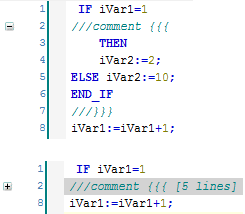 |
Wortumbruch |
|
Tabulatorgröße | Anzahl der Zeichen |
Tabs beibehalten |
|
Einzugsgröße | Wenn Sie die Option Automatisch Einrücken Intelligent oder Intelligent mit Code-Komplettierung aktiviert haben, fügt CODESYS die Anzahl Leerzeichen am Beginn der Zeile ein. |
Automatisch einrücken |
|
Registerkarte: Textbereich
Aktuelle Zeile hervorheben |
|
Zusammengehörige Klammern |
|
Zeilenmarkierungen |
|
Zeilenumbruchstelle |
|
Schriftart | Ein Klick auf das Feld öffnet den Standarddialog zum Konfigurieren der Schriftart. |
Registerkarte: Randbereich
Einstellungen für linken Randbereich des Texteditor-Fensters, der durch eine senkrechte Linie vom Eingabebereich abgetrennt ist | |
Zeilen nummerieren |
|
Aktuelle Zeile hervorheben |
|
Klammerbereich anzeigen |
|
Mausaktionen | Eine der folgenden Aktionen können Sie jeder der angegebenen Mausaktionen oder Maus-Tastenkombinationen zuordnen. CODESYS führt die ausgewählte Aktion aus, wenn Sie die Mausaktion auf das Plus- oder Minuszeichen vor der Kopfzeile eines geklammerten Bereichs ausführen:
|
Registerkarte: Monitoring
Einstellungen für die Darstellung der Monitoring-Felder | |
Inline-Monitoring aktivieren |
|
Anzahl der angezeigten Ziffern | Anzahl der angezeigten Ziffern für Gleitkommazahlen im Monitoring-Feld Beispiel: Wert: 12.345, Anzahl dargestellter Ziffern: 3, Anzeige 12.3 |
Stringlänge | Maximale Länge von String-Variablenwerten im Monitoring-Feld |
